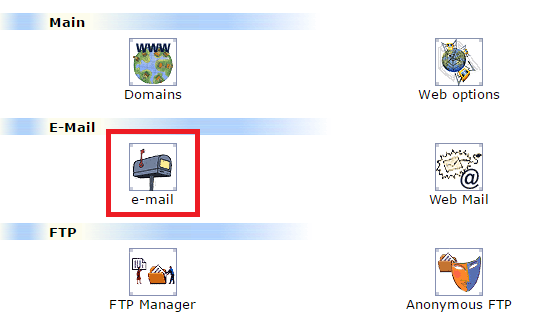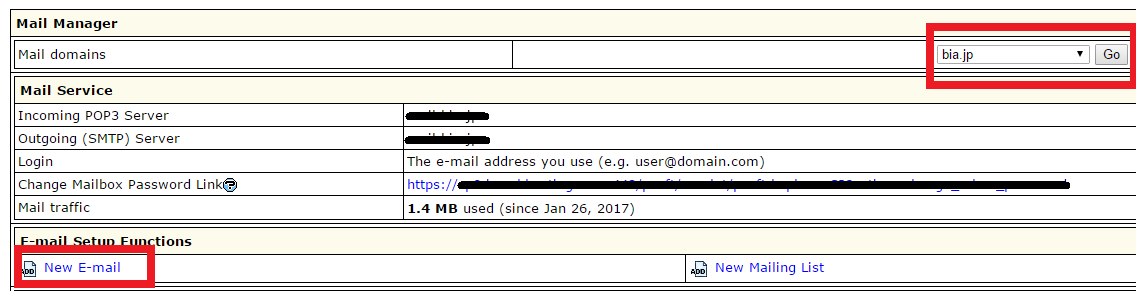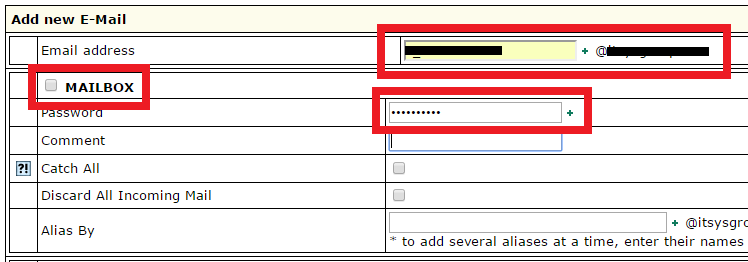IX Web Hosting
メールアドレスの作成
Mail Manager
まずはMail Manager画面を開きます。
Home画面からe-mailアイコンをクリックします。
New E-mail作成
Mail Manager画面が開いたら、作りたいメールアドレスのドメインを選択します。
上部にあるMail domainsの右側に登録したドメインのselect boxが有るのでそこで選択し、横の「GO」ボタンをクリックします。
画面が再表示された後ににE-mail Setup FunctionsのNew E-mailリンクをクリックします。Add new E-Mail画面が開きます。
Add new E-Mail
Add new E-Mail画面が開いたら、
1)Email addressの右横のメールアドレス欄に任意のメールアドレスを入力します。
2)MAILBOXの左横のcheck boxにチェックを入れます。
3)Passwordのパスワード欄に任意のパスワードを入力します。
4)Comment:後で見てわかるようにコメントを入れておきます。
Catch All:チェックを入れると、このドメイン名を含む存在しない電子メールアドレスに送信されたメッセージを全て受信するようになります。
Discard All Incoming Mail:チェックを入れると、来たメール全てを破棄します。普通はチェックしないですね。
5)一番下のsubmitボタンをクリックします。
Add new E-Mail
再びMail Manager画面が表示されます。
メールアドレスが作成されると、「Mailbox xxxxxxx@xxxxx.xxx has been added successfully」のメッセージが上部に赤文字で表示されます。
また、下部のE-mail一覧の中に作成したメールアドレスが表示されていますので確認します。
以上で、IX Web Hosting メールアドレスの作成ができます。